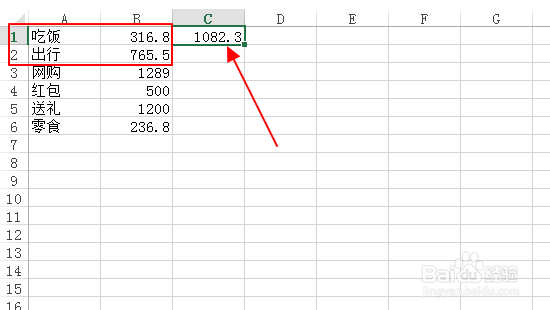在Excel中操作数据是经常的事,那么日常生活中对Excel中的数据进行求和是一项霹葺檠溥非常基本的工作,操作起来也很容易,大家需要重点掌握,特别是作会计等行业的。

工具/原料
数据一组
Excel
一.简单求和
1、在Excel中输入数据,如下图。
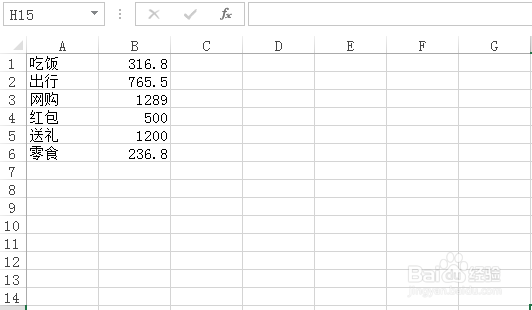
2、右键拖动选择要进行求和的数据行。

3、点击右上角的求和按钮,进行求和。

4、这样结果就会自动显示在选择的数据的下一行。
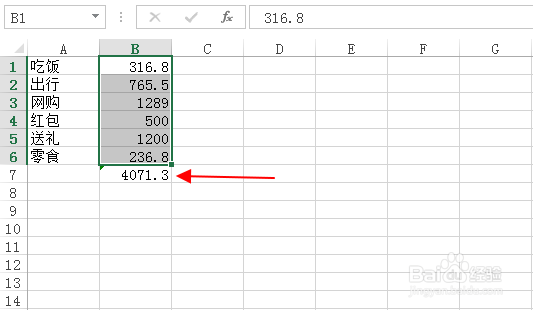
二. 选择部分(自定义)求和
1、如果不对全部的行进行求和,那么点击选中要保存和的空格,然后点击右上角的求和按钮下的其他函数。

2、在出现的菜单中点击SUM(求和)函数。
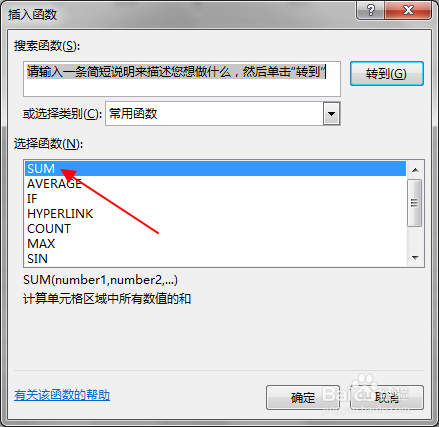
3、在出现的窗口中输入要求和的行的行号,比如要对B列的1行和2行求和,就输入B1,B2,点击确定按钮,然后点击确定按钮。

4、这样求的和作为结果就自动填写在了保存结果的空格中了。